Excel函数公式:单元格信息提示设置技巧解读
来源:网络收集 点击: 时间:2024-03-13【导读】:
协同工作是我们工作中不可或缺的一部分,方便工作的同时也给我们的工作带来了很多的麻烦,例如数据的有效性及规范性问题……但如果我们在输入数据时给予提示,或许会为我们的工作带来很大的帮助,从而提高工作效率。工具/原料moreExcel 2016方法/步骤1/5分步阅读 2/5
2/5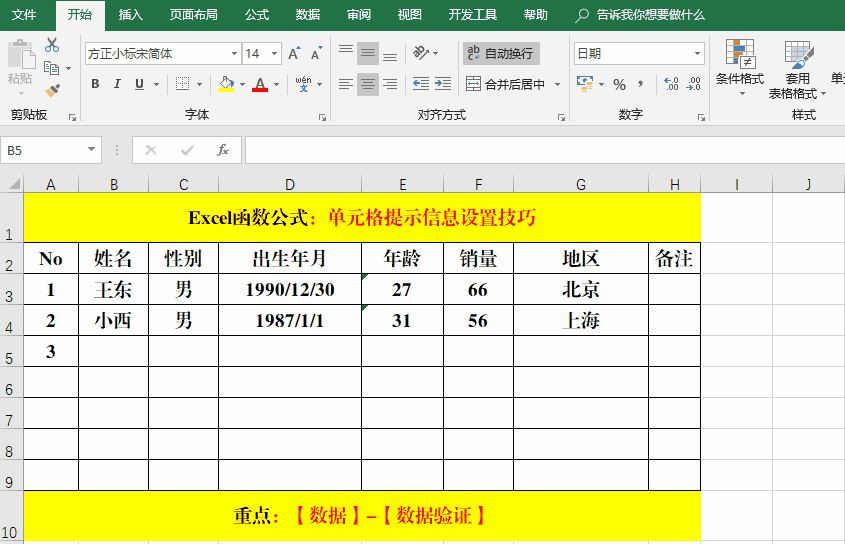 3/5
3/5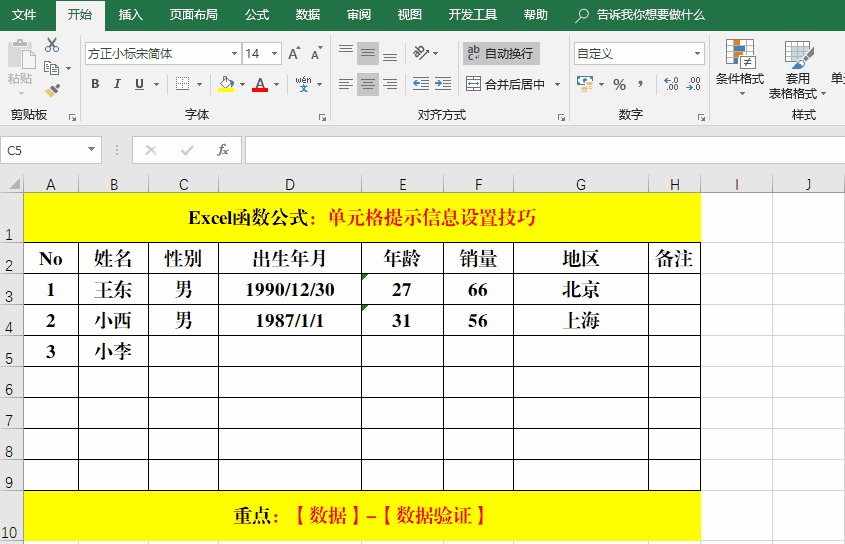 4/5
4/5 5/5
5/5 EXCEL函数EXCEL公式EXCEL技巧单元格提示信息
EXCEL函数EXCEL公式EXCEL技巧单元格提示信息
一、效果展示。
从效果图中我们可以看出,每个必要的单元格都设置了提示信息,对于规范数据有很大的帮助作用。但是如何去设置呢?
 2/5
2/5二、设置步骤。
1、一般列设置技巧。
方法:
1、选定目标单元格。
2、【数据】-【数据验证】-【输入信息】;输入【标题】和【输入信息】并【确定】。
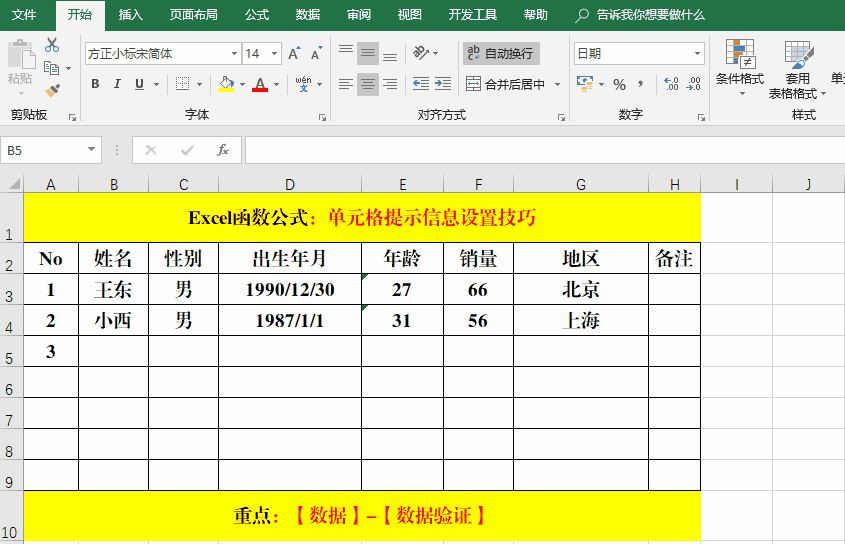 3/5
3/52、下拉列表列设置技巧。
方法:
1、选定目标单元格。
2、【数据】-【数据验证】-【设置】;选择【允许】中的序列,选择来源或输入:男,女。
3、单击【输入信息】标签,输入【标题】和【输入信息】并【确定】。
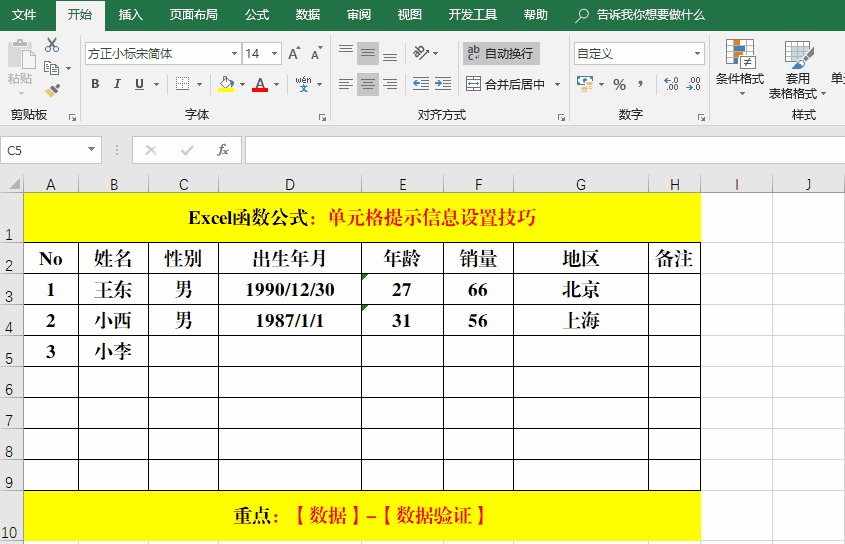 4/5
4/53、公式类设置技巧。
方法:
1、选定目标单元格,输入公式:=DATEDIF(D5,TODAY(),y)。
2、Ctrl+Enter填充。
3、【数据】-【数据验证】-【输入信息】;输入【标题】和【输入信息】并【确定】。
 5/5
5/5结束语:
从示例中我们可以看出,提示的重点在于数据验证中输入提示信息,如果有其他条件,需要提前去设置即可。
学习过程中遇到任何问题,可以在留言区留言讨论哦!
 EXCEL函数EXCEL公式EXCEL技巧单元格提示信息
EXCEL函数EXCEL公式EXCEL技巧单元格提示信息 版权声明:
1、本文系转载,版权归原作者所有,旨在传递信息,不代表看本站的观点和立场。
2、本站仅提供信息发布平台,不承担相关法律责任。
3、若侵犯您的版权或隐私,请联系本站管理员删除。
4、文章链接:http://www.1haoku.cn/art_337839.html
上一篇:豆瓣怎么设置关闭私信消息?
下一篇:京东怎么投诉
 订阅
订阅